步驟2(共3步):定義放置位置
 建議變更
建議變更


建立ILM規則精靈的步驟2(定義放置位置)可讓您定義放置指示、以決定物件的儲存時間、複本類型(複寫或銷毀編碼)、儲存位置及複本數量。
ILM規則可以包含一或多個放置指示。每項放置指示均適用於單一時間段。當您使用多個指示時、時間段必須是連續的、且至少必須在第0天開始一項指示。指令可以永遠繼續、或直到您不再需要任何物件複本為止。
如果您想要建立不同類型的複本、或在該期間使用不同的位置、每個放置指示都可以有多行。
本範例ILM規則會在第一年建立兩個複寫複本。每個複本都會儲存在不同站台的儲存資源池中。一年後、便會製作2+1銷毀編碼的複本、並僅儲存於一個站台。
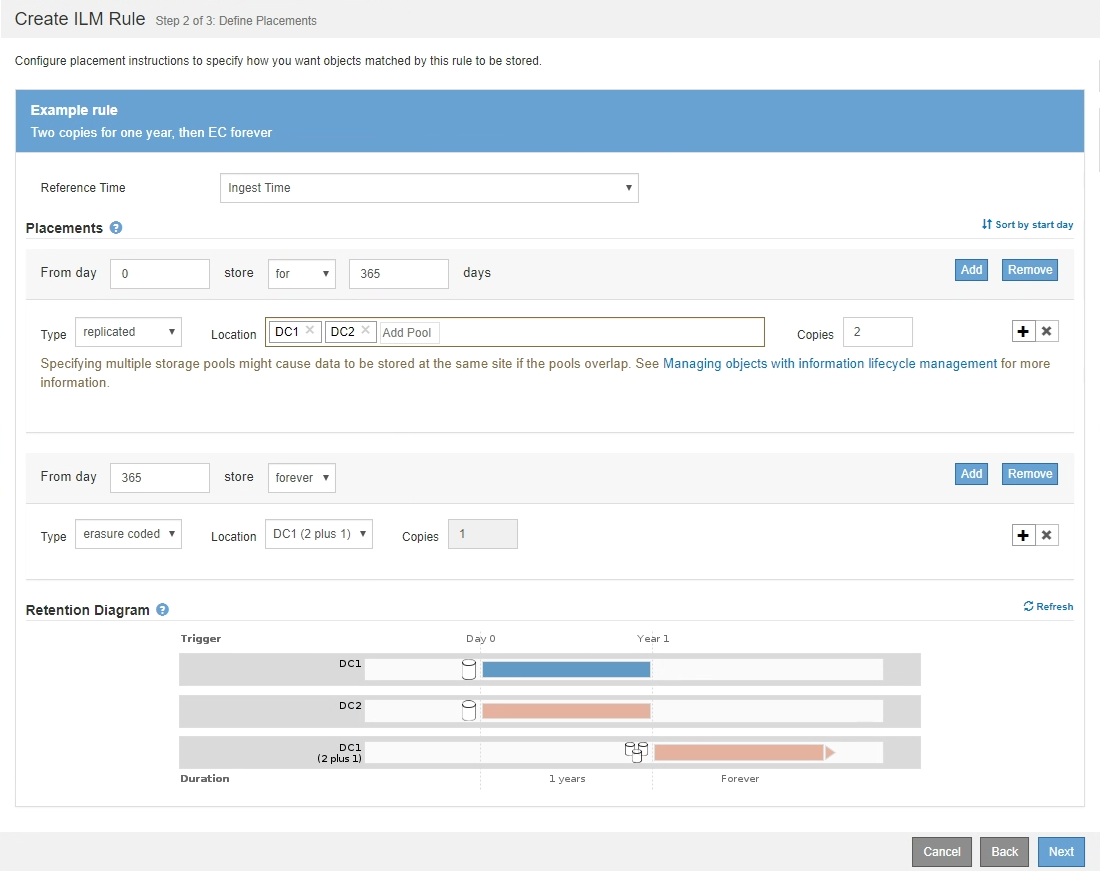
-
若為*參考時間*、請選取計算放置指示的開始時間時所使用的時間類型。
選項 說明 擷取時間
擷取物件的時間。
上次存取時間
上次擷取(讀取或檢視)物件的時間。
*附註:*若要使用此選項、必須針對S3儲存區或Swift容器啟用「上次存取時間」更新。請參閱 在ILM規則中使用上次存取時間。
非目前時間
物件版本因擷取新版本而變成非目前版本的時間、並將其取代為目前版本。
*附註:*非目前時間僅適用於啟用版本管理的儲存區中的S3物件。
您可以使用此選項來篩選非目前物件版本、以降低版本控制物件的儲存影響。請參閱 範例4:S3版本化物件的ILM規則和原則。
使用者定義的建立時間
使用者定義中繼資料中指定的時間。
如果您要建立相容規則、必須選取*擷取時間*。 -
在「刊登位置」區段中、選取第一時間段的開始時間和持續時間。
例如、您可能想要指定第一年的物件儲存位置(「365天0」)。至少必須在第0天開始執行一項指示。
-
若要建立複寫複本:
-
從*類型*下拉式清單中、選取*複寫*。
-
在「位置」欄位中、針對您要新增的每個儲存資源池、選取*「新增資源池」。
如果您只指定一個儲存資源池、請注意StorageGRID 、在任何指定的儲存節點上、只能儲存物件的一個複製複本。如果您的網格包含三個儲存節點、而您選取4作為複本數、則只會製作三份複本、每個儲存節點只會製作一份複本。
觸發「無法實現的ILM放置」警示、表示無法完全套用ILM規則。 如果您指定多個儲存資源池、請謹記下列規則:
-
複本數量不得大於儲存資源池數量。
-
如果複本數量等於儲存資源池數量、則每個儲存資源池中會儲存一個物件複本。
-
如果複本數小於儲存集區的數量、則會在擷取站台儲存一個複本、然後系統會散佈其餘複本、以保持集區之間的磁碟使用率平衡、同時確保站台不會取得超過一個物件複本。
-
如果儲存資源池重疊(包含相同的儲存節點)、則物件的所有複本可能只會儲存在一個站台。因此、請勿指定預設的All Storage Node儲存資源池和其他儲存資源池。

-
-
選取您要製作的份數。
如果您將複本數目變更為1、就會出現警告。ILM規則只會在任何時間段建立一個複寫複本、使資料有永久遺失的風險。請參閱 為何不應使用單一複製複寫。
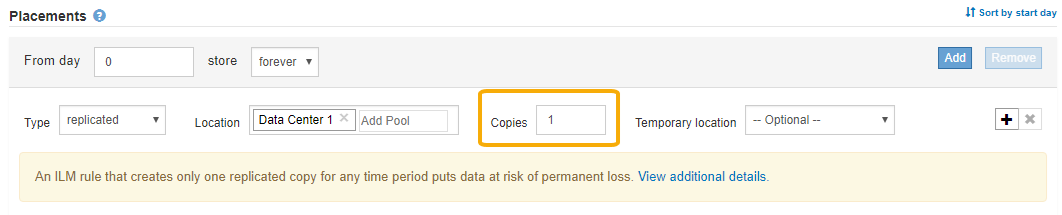
若要避免這些風險、請執行下列一項或多項操作:
-
增加期間的複本數量。
-
選取加號圖示
 可在期間內建立額外的複本。然後選取不同的儲存資源池或雲端儲存資源池。
可在期間內建立額外的複本。然後選取不同的儲存資源池或雲端儲存資源池。 -
為類型選擇*銷毀編碼*、而非*複寫*。如果此規則已為所有時間段建立多個複本、您可以安全地忽略此警告。
-
-
如果您只指定一個儲存資源池、請忽略*暫用位置*欄位。
暫用位置已過時、將在未來的版本中移除。請參閱 使用儲存資源池做為暫用位置(已過時)。
-
-
如果您要建立銷毀編碼複本:
-
從*類型*下拉式清單中、選取*銷毀編碼*。
複本數量會變更為1。如果規則沒有進階篩選條件、無法忽略200 KB或更小的物件、則會出現警告。

銷毀編碼最適合大於1 MB的物件。請勿針對小於200 KB的物件使用銷毀編碼、以避免管理非常小的銷毀編碼片段。 -
如果出現物件大小警告、請選取*上一步*以返回步驟1。然後選取*進階篩選*、並將物件大小(MB)篩選器設定為大於0.2的任何值。
-
選取儲存位置。
銷毀編碼複本的儲存位置包括儲存資源池名稱、後面接著「刪除編碼」設定檔名稱。

-
-
或者、您也可以在不同位置新增不同的時段或建立額外的複本:
-
選取加號圖示、可在同一時間段內在不同位置建立額外的複本。
-
選取*「Add*(新增*)」、將不同的時間段新增至放置指示。
物件會在最終期間結束時自動刪除、除非最終期間以* forever *結束。
-
-
若要將物件儲存在雲端儲存資源池中:
-
從*類型*下拉式清單中、選取*複寫*。
-
在*位置*欄位中、選取*新增資源池*。然後選取雲端儲存資源池。

使用雲端儲存資源池時、請謹記下列規則:
-
您無法在單一放置指示中選取多個雲端儲存池。同樣地、您也無法在相同的放置指示中選取Cloud Storage Pool和儲存資源池。

-
您只能在任何指定的Cloud Storage Pool中儲存物件的一份複本。如果您將*份數*設為2個以上、就會出現錯誤訊息。

-
您無法同時在任何雲端儲存資源池中儲存多個物件複本。如果使用雲端儲存資源池的多個放置位置日期重疊、或同一放置位置的多行使用雲端儲存資源池、則會出現錯誤訊息。
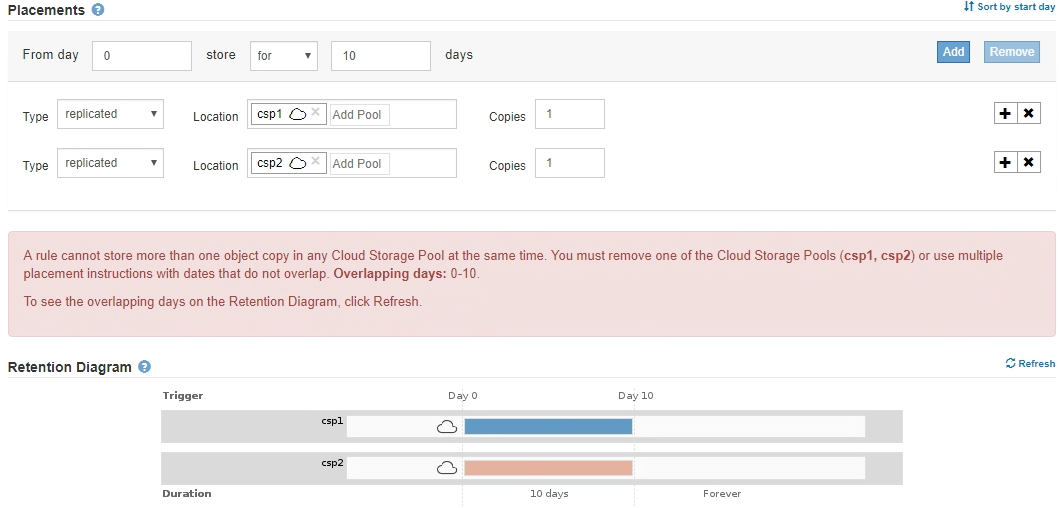
-
您可以將物件儲存在Cloud Storage Pool中、同時將物件儲存為StorageGRID 用作邊複製或刪除邊編碼的複本。不過、如本範例所示、您必須在期間的放置指示中包含多行、以便為每個位置指定複本的數量和類型。
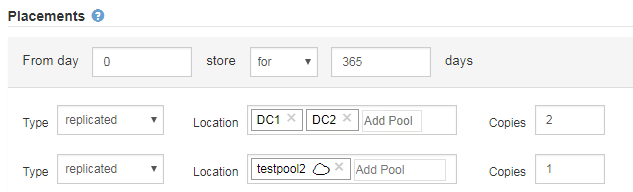
-
-
-
選擇* Refresh*(重新整理*)以更新保留圖並確認您的放置指示。
圖表中的每一行都會顯示物件複本的放置位置和時間。複本類型以下列其中一個圖示表示:

複寫複本

銷毀編碼複本

雲端儲存資源池複本
在此範例中、兩個複寫複本會儲存至兩個儲存資源池(DC1和DC2)一年。然後、使用6 + 3個站台的銷毀編碼方案、再將銷毀編碼複本儲存10年。11年後、這些物件將會從StorageGRID 無法恢復的地方刪除。
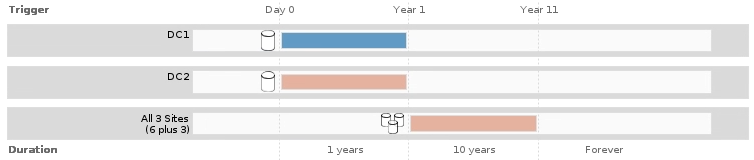
-
選擇*下一步*。
此時會出現步驟3(定義擷取行為)。




